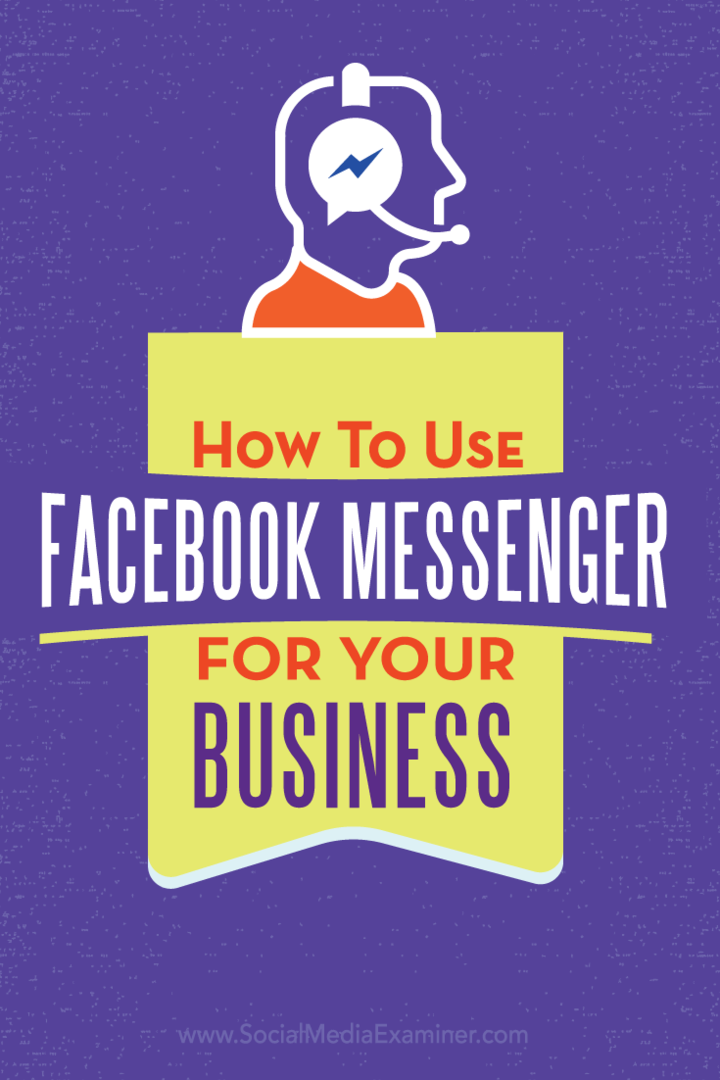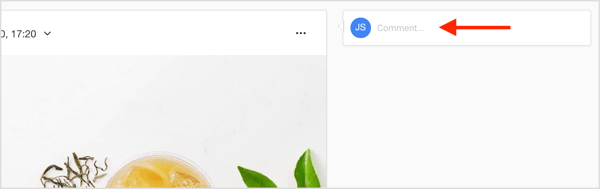Πώς να κατεβάσετε τους Χάρτες Google για χρήση εκτός σύνδεσης
Google χάρτες Google Ήρωας / / October 08, 2023

Δημοσίευσε
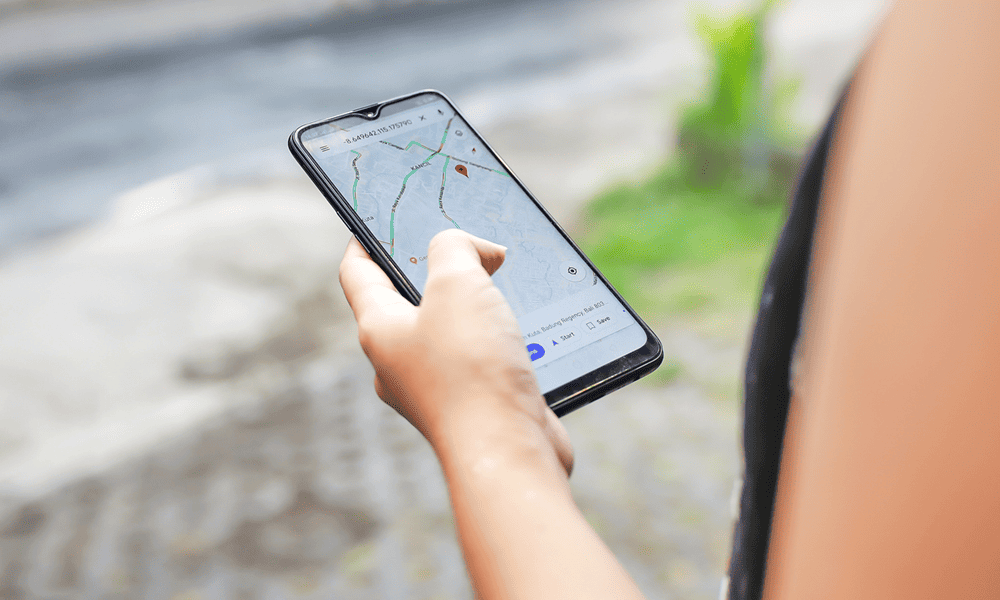
Θέλετε να χρησιμοποιήσετε τους Χάρτες Google όταν βρίσκεστε εκτός εμβέλειας από ένα δίκτυο κινητής τηλεφωνίας; Μπορείτε να κάνετε λήψη χαρτών εκτός σύνδεσης για τους Χάρτες Google χρησιμοποιώντας αυτόν τον οδηγό.
Έχετε βρεθεί ποτέ σε μια κατάσταση όπου έπρεπε να χρησιμοποιήσετε τους Χάρτες Google αλλά δεν είχατε σύνδεση στο Διαδίκτυο; Ίσως ταξιδεύατε στο εξωτερικό ή ήσασταν σε ένα απομακρυσμένη περιοχή με κακό σήμα. Ή, ίσως απλώς θέλατε να αποθηκεύσετε τη διάρκεια ζωής της μπαταρίας σας (ή το όριο δεδομένων σας) στο τηλέφωνό σας.
Όποιος κι αν είναι ο λόγος, είστε τυχεροί—μπορείτε να χρησιμοποιήσετε τους Χάρτες Google εκτός σύνδεσης, αλλά μόνο εάν προγραμματίσετε εκ των προτέρων και κατεβάσετε τους χάρτες που χρειάζεστε προτού βγείτε εκτός σύνδεσης. Αν θέλετε να μάθετε πώς να κάνετε λήψη των Χαρτών Google για χρήση εκτός σύνδεσης, ακολουθήστε τα παρακάτω βήματα.
Πώς να κατεβάσετε έναν χάρτη εκτός σύνδεσης στους Χάρτες Google
Οι Χάρτες Google προορίζονται να χρησιμοποιηθούν ως υπηρεσία χαρτογράφησης πρώτης στο διαδίκτυο, αλλά αυτό δεν σημαίνει ότι πρέπει να παραμείνετε συνδεδεμένοι. Εάν δεν χρειάζεστε
Όταν ταξιδεύετε σε μια περιοχή όπου έχετε αποθηκεύσει έναν χάρτη εκτός σύνδεσης, οι Χάρτες Google θα αναβάλουν αυτό για τα περισσότερα από τα σχετικά δεδομένα (όπως τις πληροφορίες δρόμου). Εάν είστε εκτός σύνδεσης, ο σχεδιασμός της διαδρομής σας θα συνεχίσει να λειτουργεί — εφόσον παραμένετε στην περιοχή του χάρτη.
Για λήψη ενός χάρτη εκτός σύνδεσης στους Χάρτες Google:
- Ανοίξτε την εφαρμογή Χάρτες Google στο τηλέφωνό σας. Βεβαιωθείτε ότι είστε συνδεδεμένοι στο διαδίκτυο και συνδεδεμένοι στον λογαριασμό σας Google.
- Πατήστε το δικό σας εικόνα προφίλ στην επάνω δεξιά γωνία.
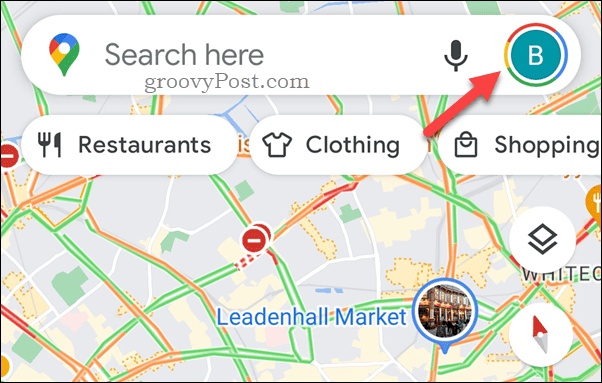
- Από το μενού, επιλέξτε το Χάρτες εκτός σύνδεσης επιλογή.
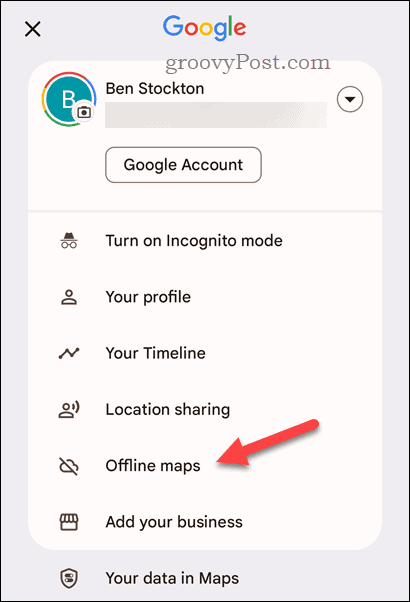
- Πατήστε το Επιλέξτε τον δικό σας χάρτη επιλογή στην κορυφή.
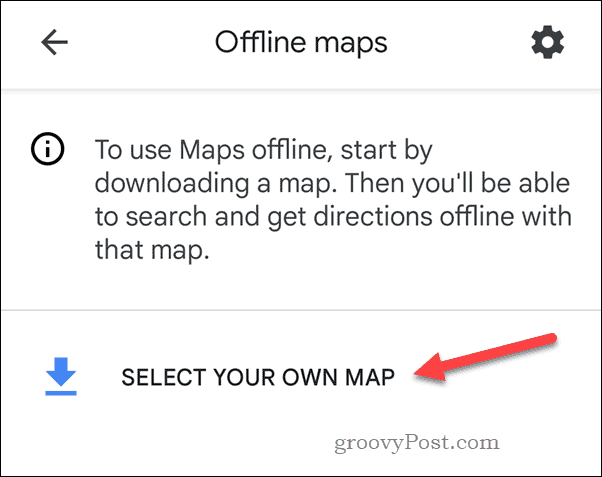
- Χρησιμοποιώντας τα δάχτυλά σας, τσιμπήστε για σμίκρυνση και επιλέξτε μια περιοχή που θα καλύψει ο χάρτης. Μπορεί να καλύψει μόνο μια περιοχή εντός του μπλε περιγράμματος - οτιδήποτε εκτός αυτής δεν θα είναι μέρος του χάρτη εκτός σύνδεσης.
- Όταν είστε έτοιμοι να κάνετε λήψη του χάρτη, πατήστε Κατεβάστε.
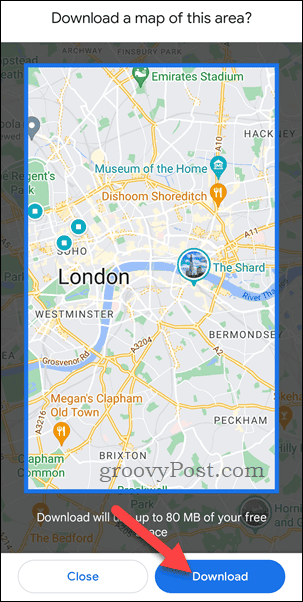
- Περιμένετε να ολοκληρωθεί η διαδικασία. Μόλις ολοκληρωθεί, θα το δείτε στη λίστα με ένα εικονίδιο επιλογής δίπλα του στο Λήφθηκαν χάρτες τμήμα του Χάρτες εκτός σύνδεσης μενού.
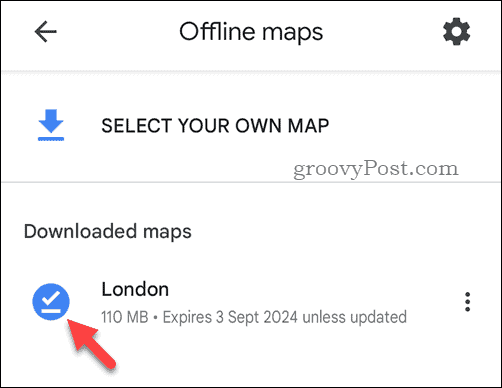
- Μπορείτε επίσης να μετονομάσετε τους χάρτες σας πατώντας το εικονίδιο μενού με τρεις κουκκίδες δίπλα τους και επιλέγοντας Μετονομάζω.
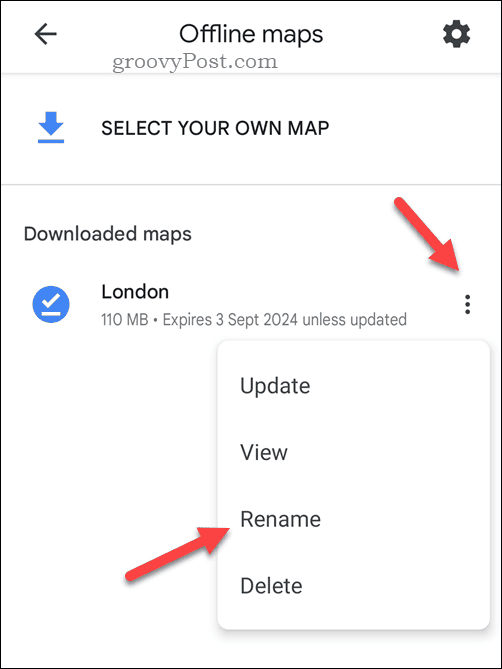
Οι χάρτες που κατεβάζετε θα λήξουν ένα χρόνο από την ημερομηνία που τους κατεβάσατε, εάν δεν ενημερώσετε αυτές τις τοποθεσίες τουλάχιστον μία φορά εντός αυτού του χρονικού διαστήματος. Μπορείτε να κάνετε λήψη πολλών χαρτών για διαφορετικές περιοχές (καθώς και να έχετε χάρτες που επικαλύπτονται), αρκεί να το κάνετε έχουν αρκετό αποθηκευτικό χώρο στο τηλέφωνό σας.
Πώς να ενημερώσετε τους Χάρτες Google εκτός σύνδεσης
Οι Χάρτες Google θα πρέπει να ενημερώνουν τους χάρτες σας εκτός σύνδεσης σε τακτική βάση, αλλά μόνο εάν τους έχετε διαμορφώσει ώστε να το κάνει αυτόματα όταν είστε συνδεδεμένοι σε δίκτυο Wi-Fi. Εάν δεν ενημερωθεί, ωστόσο, μπορείτε να ελέγξετε για ενημερώσεις για τους χάρτες εκτός σύνδεσης μη αυτόματα.
Για να ενημερώσετε τους χάρτες Google εκτός σύνδεσης:
- Ανοίξτε την εφαρμογή Χάρτες Google στο τηλέφωνό σας.
- Πατήστε το δικό σας εικόνα προφίλ πάνω δεξιά.
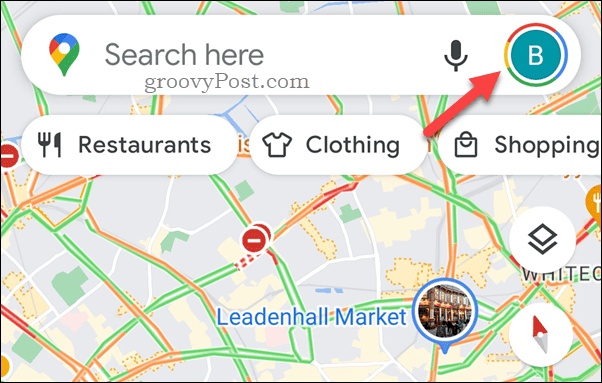
- Επιλέγω Χάρτες εκτός σύνδεσης από το μενού.
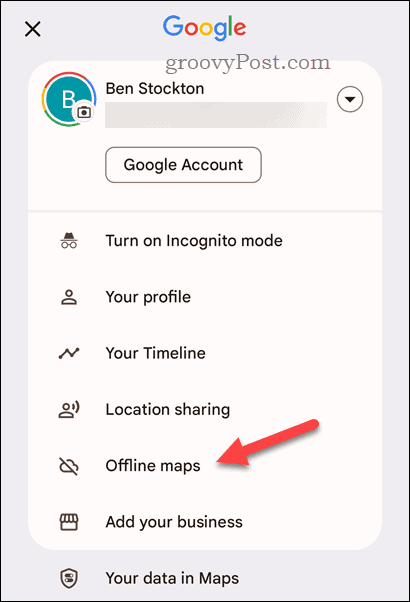
- Στο Χάρτες εκτός σύνδεσης μενού, επιλέξτε το εικονίδιο μενού με τρεις κουκκίδες δίπλα στον χάρτη που θέλετε να ενημερώσετε.
- Παρακέντηση Εκσυγχρονίζω και περιμένετε να ανανεωθεί ο χάρτης.
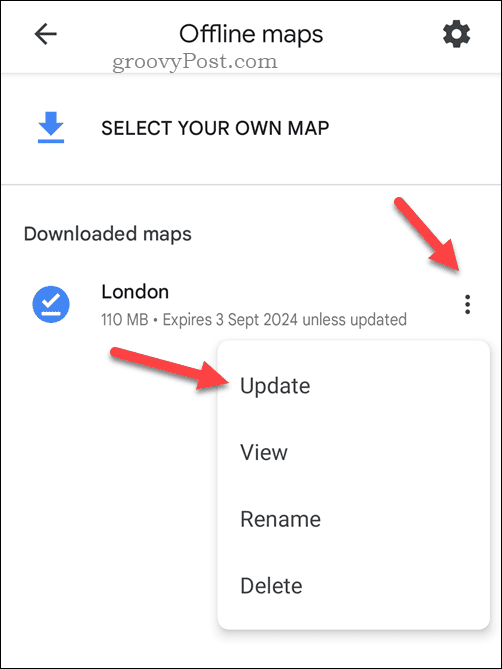
- Μπορείτε επίσης να ρυθμίσετε τους χάρτες σας εκτός σύνδεσης να ενημερώνονται αυτόματα όταν είστε συνδεδεμένοι σε Wi-Fi στο Χάρτες εκτός σύνδεσης μενού. Για να το κάνετε αυτό, πατήστε το Ρυθμίσεις εικονίδιο επάνω δεξιά.
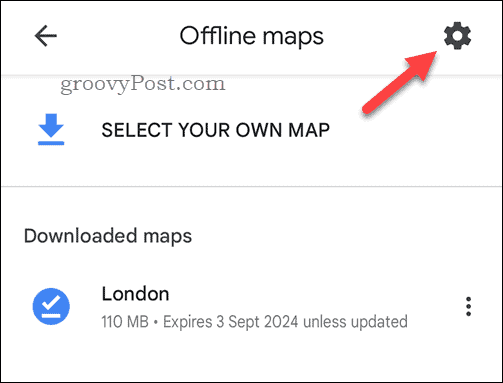
- Στη συνέχεια, πατήστε το Αυτόματη ενημέρωση χαρτών εκτός σύνδεσης ρυθμιστικό ώστε να βρίσκεται στο Επί θέση.
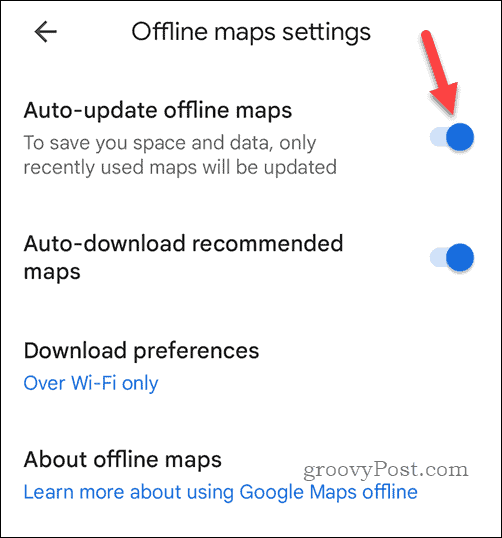
- Μπορείτε να ορίσετε εάν η εφαρμογή θα κατεβάζει ενημερωμένα αρχεία χάρτη μέσω Wi-Fi ή μέσω δικτύου δεδομένων κινητής τηλεφωνίας, πατώντας το Προτιμήσεις λήψης επιλογή.
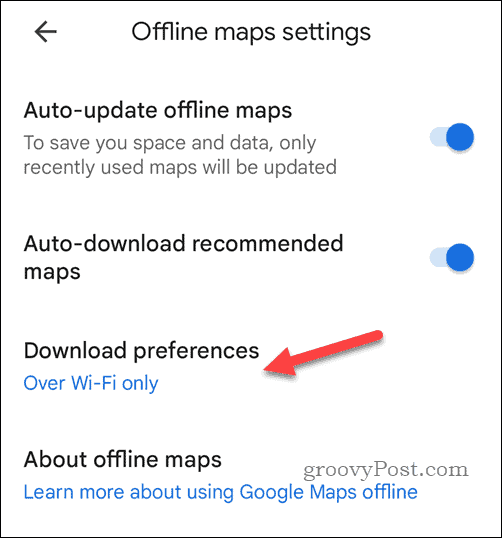
- Επιλέξτε ένα από τα δύο Μόνο μέσω Wi-Fi ή Μέσω Wi-Fi ή δικτύου κινητής τηλεφωνίας ως επιλογή που προτιμάτε και, στη συνέχεια, πατήστε Αποθηκεύσετε για να επιβεβαιώσετε.
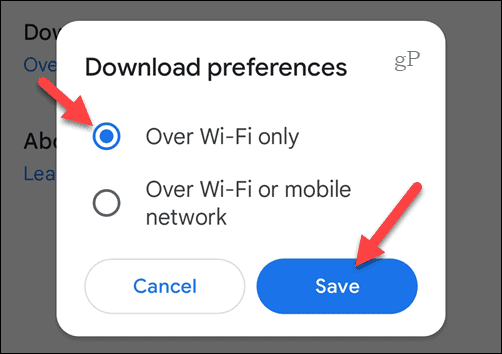
Πώς να αφαιρέσετε τους Χάρτες Google εκτός σύνδεσης
Εάν δεν χρειάζεστε πλέον χάρτη εκτός σύνδεσης και θέλετε να ελευθερώσετε χώρο στο τηλέφωνό σας, μπορείτε εύκολα να τον διαγράψετε από τη συσκευή σας.
Για να αφαιρέσετε έναν χάρτη Google εκτός σύνδεσης:
- Ανοίξτε την εφαρμογή Χάρτες Google στο τηλέφωνό σας και πατήστε το δικό σας εικόνα προφίλ στην επάνω δεξιά γωνία.
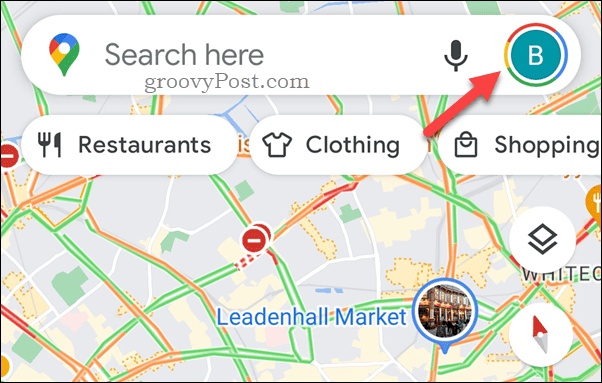
- Από το μενού, πατήστε Χάρτες εκτός σύνδεσης.
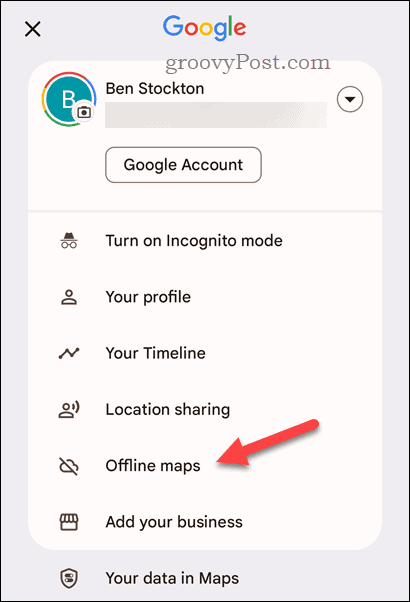
- Πατήστε το εικονίδιο μενού με τρεις κουκκίδες δίπλα στον χάρτη που θέλετε να διαγράψετε.
- Παρακέντηση Διαγράφω και επιβεβαιώστε την επιλογή σας.
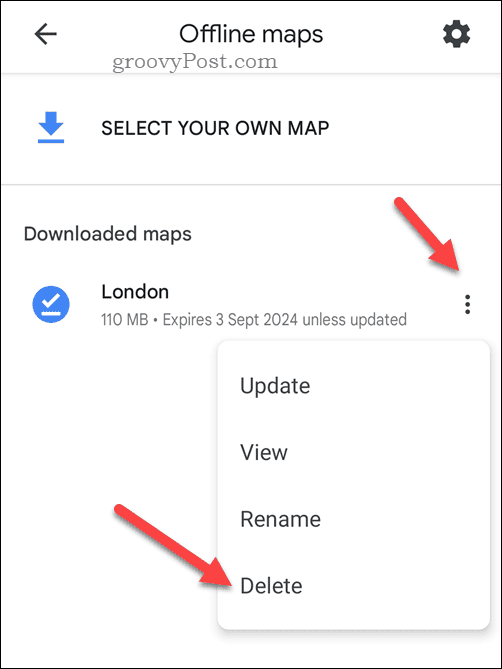
Δεν είναι δυνατή η ανάκτηση οποιουδήποτε χάρτη που θα επιλέξετε να διαγράψετε, αλλά μπορείτε να επαναλάβετε τα βήματα για να τον ξαναδημιουργήσετε στη συνέχεια. Ωστόσο, αυτό θα απαιτήσει να πραγματοποιήσετε ξανά λήψη του χάρτη. Εάν έχετε όρια επιτρεπόμενων δεδομένων κινητής τηλεφωνίας, φροντίστε να το κάνετε μόνο μέσω δικτύου Wi-Fi για να αποφύγετε να χρησιμοποιήσετε υπερβολικά μεγάλο μέρος του εναπομείναντος επιτρεπόμενου δικαιώματος.
Διαχείριση των Χαρτών σας Google
Η χρήση των Χαρτών Google εκτός σύνδεσης είναι μια εύχρηστη λειτουργία που μπορεί να σας βοηθήσει να πλοηγηθείτε χωρίς σύνδεση στο Διαδίκτυο δεδομένα και διάρκεια μπαταρίας και αποφύγετε τις χρεώσεις περιαγωγής από περιττές λήψεις δεδομένων χάρτη ενώ ταξιδεύετε στο εξωτερικο.
Ταξιδεύετε πάντα στην ίδια διαδρομή; Μπορείς αποθηκεύστε μια διαδρομή στους Χάρτες Google για να κάνουμε τα πράγματα πιο εύκολα. Μπορείτε επίσης να χρησιμοποιήστε τους Χάρτες Google ως ταξιδιωτικό ημερολόγιο για να παρακολουθείτε τα μέρη που επισκέπτεστε στη διαδρομή.
Ωστόσο, μην ξεχνάτε μερικά εξαιρετικές εναλλακτικές των Χαρτών Google που μπορείτε να δοκιμάσετε εάν η πλατφόρμα δεν λειτουργεί για εσάς.